So erhalten Sie Schlafenszeit-Benachrichtigungen basierend auf der Zeit, zu der Sie aufwachen müssen

So erhalten Sie Schlafenszeit-Benachrichtigungen basierend auf der Zeit, zu der Sie aufwachen müssen
Wenn Sie sehnsüchtig auf Windows 10 warten (Veröffentlichungstermin: 29. Juli 2015), versuchen Sie wahrscheinlich, über die neuesten Nachrichten zum neuen Betriebssystem auf dem Laufenden zu bleiben. Im Internet kursieren derzeit zahlreiche Nachrichten über eine neue App namens „Upgrade auf Windows 10“, die wie aus Zauberhand aufgetaucht ist und Ihnen dabei hilft, sich eine Kopie des neuen Betriebssystems zu sichern, sobald es verfügbar ist. Allerdings wird diese neue App möglicherweise nicht von einigen von Ihnen angezeigt. Falls das der Fall ist, können Sie Folgendes ausprobieren.
Dieser Beitrag wurde mit einer neuen Lösung aktualisiert, mit der Sie die App „Get Windows 10“ und das Reservierungssystem vollständig umgehen können.
Grundlegende Checkliste
Nach Updates suchen
Wenn Sie Windows so eingestellt haben, dass nicht nach Updates gesucht wird, auch nicht nach wichtigen, kann dies einer der Gründe dafür sein, dass die App „Upgrade auf Windows 10“ nicht angezeigt wird. Sie erschien auf den Systemen der Benutzer als Teil eines Updates, Update KB3035583. Wenn Sie Updates deaktiviert oder die automatische Installation durch Windows verhindert haben, wird die App nicht angezeigt. Gehen Sie zu Systemsteuerung > System und Sicherheit > Windows Update und prüfen Sie, ob Updates aktiviert sind. Falls bereits aktiviert, klicken Sie auf „Updateverlauf anzeigen“ und prüfen Sie, ob KB3035583 aufgeführt ist. Ist dies nicht der Fall, zwingen Sie Windows erneut, nach Updates zu suchen und alle verfügbaren neuen Updates zu installieren.
Ausstehender Systemneustart
Wenn das Update wie im obigen Screenshot aufgeführt ist, das App-Symbol aber weiterhin nicht in der Taskleiste angezeigt wird, starten Sie Ihr System neu. Einige Updates erfordern einen Neustart. Wenn Sie den Neustart zu lange hinausgezögert haben, kann dies der Grund dafür sein, dass die App nicht angezeigt wird.
Überprüfen Sie, ob GWX.exe ausgeführt wird
Öffnen Sie den Task-Manager und suchen Sie auf der Registerkarte „Prozesse“ nach einem Prozess namens „GWX.exe“, der ausgeführt werden sollte. Ist dies nicht der Fall, wechseln Sie zu C:\Windows\System32\GWX und führen Sie die Datei „GWX.exe“ aus.
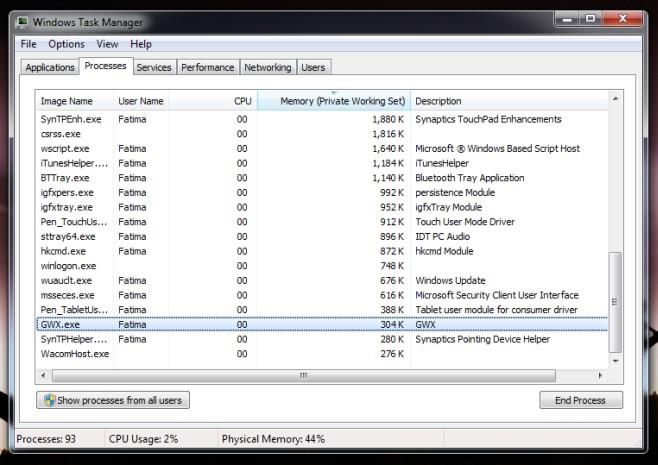
Was Microsoft vorschlägt
Wenn alles andere fehlschlägt, versuchen Sie Folgendes: Öffnen Sie den Editor und fügen Sie Folgendes ein:
reg add "HKLM\SOFTWARE\Microsoft\Windows NT\CurrentVersion\AppCompatFlags\Appraiser" /v UtcOnetimeSend /t REG_DWORD /d 1 /f schtasks /run /TN "\Microsoft\Windows\Application Experience\Microsoft Compatibility Appraiser" :CompatCheckRunning schtasks /query /TN "\Microsoft\Windows\Application Experience\Microsoft Compatibility Appraiser" | findstr Bereit >nul wenn NICHT "%errorlevel%" == "0" ping localhost >nul &goto :CompatCheckRunning schtasks /run /TN "\Microsoft\Windows\Setup\gwx\refreshgwxconfig"
Speichern Sie diese Datei unter dem Namen Windows10Upgrade.cmd. Sie können die Datei beliebig benennen, die Erweiterung sollte jedoch CMD sein. Führen Sie diese Datei anschließend als Administrator aus. Es kann einige Zeit dauern, bis die App angezeigt wird.
Mit einem dieser Schritte sollte die App im Systemtest angezeigt werden. Überprüfen Sie vor der Reservierung unbedingt, ob Ihr PC vollständig kompatibel ist .
Endgültige Lösung
Dieser Abschnitt wurde am 31. Juli 2015 hinzugefügt. Wenn die App „Windows 10 herunterladen“ weiterhin nicht angezeigt wird, besteht kein Grund zur Sorge. Microsoft hat ein Tool veröffentlicht, mit dem Sie Windows 10 auf Ihr System herunterladen können, um ein Upgrade durchzuführen oder eine Installationsdiskette zu erstellen. Laden Sie das Tool herunter und führen Sie es aus. Es lädt dann alle für die Installation von Windows 10 erforderlichen Dateien herunter (keine Wartezeit und keine Reservierung erforderlich) und führt Sie durch den Installationsprozess. Beachten Sie, dass Ihr PC NICHT auf Kompatibilität geprüft wird.
So erhalten Sie Schlafenszeit-Benachrichtigungen basierend auf der Zeit, zu der Sie aufwachen müssen
So schalten Sie Ihren Computer über Ihr Telefon aus
Windows Update arbeitet grundsätzlich in Verbindung mit der Registrierung und verschiedenen DLL-, OCX- und AX-Dateien. Falls diese Dateien beschädigt werden, sind die meisten Funktionen von
Neue Systemschutz-Suiten schießen in letzter Zeit wie Pilze aus dem Boden, alle bringen eine weitere Antiviren-/Spam-Erkennungslösung mit sich, und wenn Sie Glück haben
Erfahren Sie, wie Sie Bluetooth unter Windows 10/11 aktivieren. Bluetooth muss aktiviert sein, damit Ihre Bluetooth-Geräte ordnungsgemäß funktionieren. Keine Sorge, es ist ganz einfach!
Zuvor haben wir NitroPDF getestet, einen netten PDF-Reader, der es dem Benutzer auch ermöglicht, Dokumente in PDF-Dateien zu konvertieren, mit Optionen wie Zusammenführen und Aufteilen der PDF
Haben Sie schon einmal ein Dokument oder eine Textdatei mit redundanten, unbrauchbaren Zeichen erhalten? Enthält der Text viele Sternchen, Bindestriche, Leerzeichen usw.?
So viele Leute haben nach dem kleinen rechteckigen Google-Symbol neben Windows 7 Start Orb auf meiner Taskleiste gefragt, dass ich mich endlich entschlossen habe, dies zu veröffentlichen
uTorrent ist mit Abstand der beliebteste Desktop-Client zum Herunterladen von Torrents. Obwohl es bei mir unter Windows 7 einwandfrei funktioniert, haben einige Leute
Jeder muss bei der Arbeit am Computer häufig Pausen einlegen. Wenn Sie keine Pausen machen, besteht eine große Chance, dass Ihre Augen aufspringen (okay, nicht aufspringen).







